如何给Win10系统的电脑设置定时关机
我们在使用电脑的时候,经常会遇到忘记关机的情况,如果能设置一个定时关机,就可以避免忘记关机了,今天就跟大家介绍一下如何给Win10系统的电脑设置定时关机的具体操作步骤。
1. 打开电脑,进入桌面,找到【此电脑】图标,右键,在打开的菜单中选择【管理】选项。
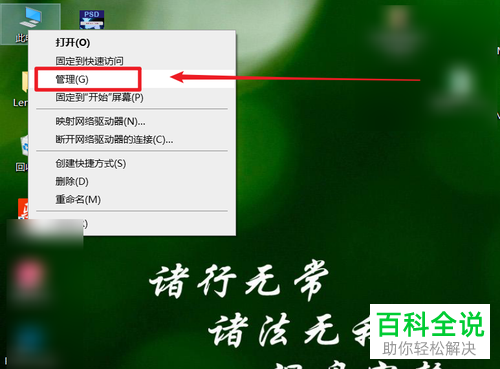
2. 如图,进入计算机管理页面,点击左侧的【任务计划程序】。
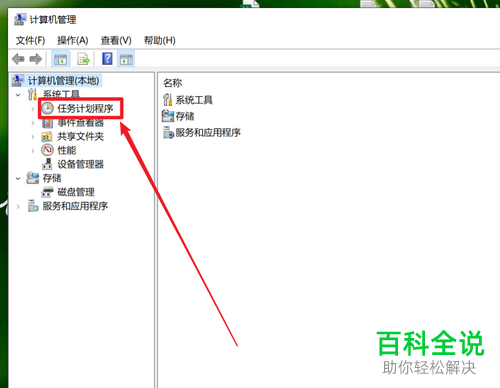
3. 在然后在打开的右侧页面,找到【创建基本任务】选项,点击
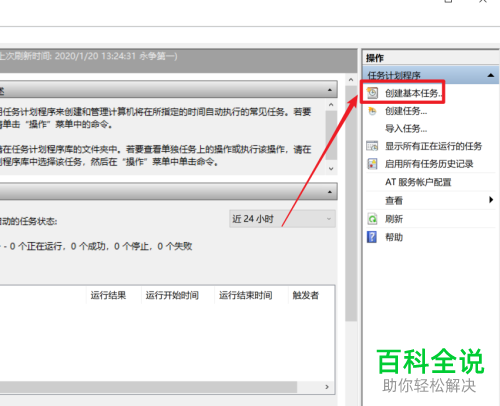
4. 如图,在弹出的任务操作向导窗口中,输入名称和相关的描述,点击右下角的【下一步】。
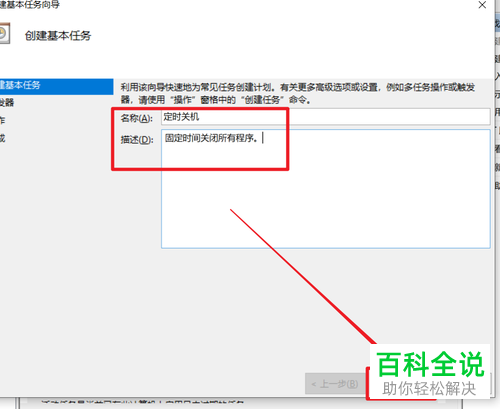
5. 然后在打开的页面,点选上【每天】,如果进行中设置一次,则点选上【一次】即可,继续【下一步】。
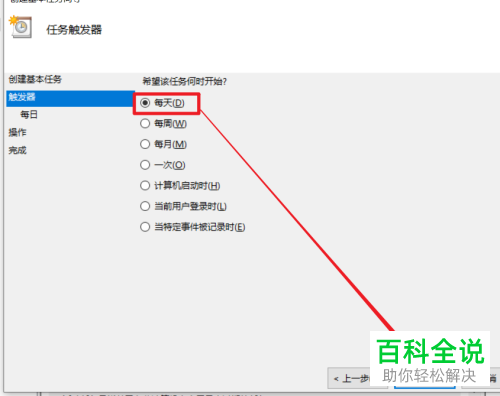
6. 如图,设置电脑关机的时间,继续【下一步】,接着在打开的页面,点选上【启动程序】,继续【下一步】。

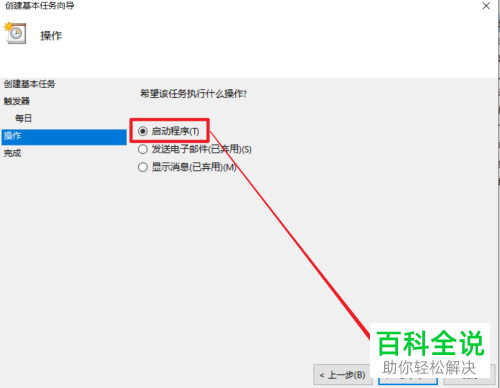
7. 在打开的程序或脚本选项右侧,点击【浏览】,在打开的窗口中,选择【shutdown.exe】启动程序,然后点击窗口底部的【打开】,也可以直接在浏览左边的文本框中输入相关的路径:【C:\Windows\system32\shutdown.exe】(根据我们选择的实际路径输入即可)。
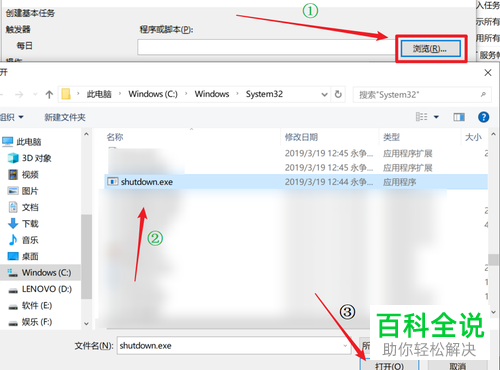
8. 接下来,在添加参数栏,输入【-s空格键-t空格键0】(-s -t 0),继续【下一步】。

9. 如图,在打开的页面,确认设置的相关内容,最后点击底部的【完成】即可。

以上就是如何给Win10系统的电脑设置定时关机的具体操作步骤。
赞 (0)

